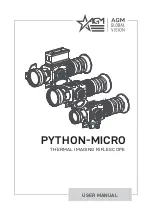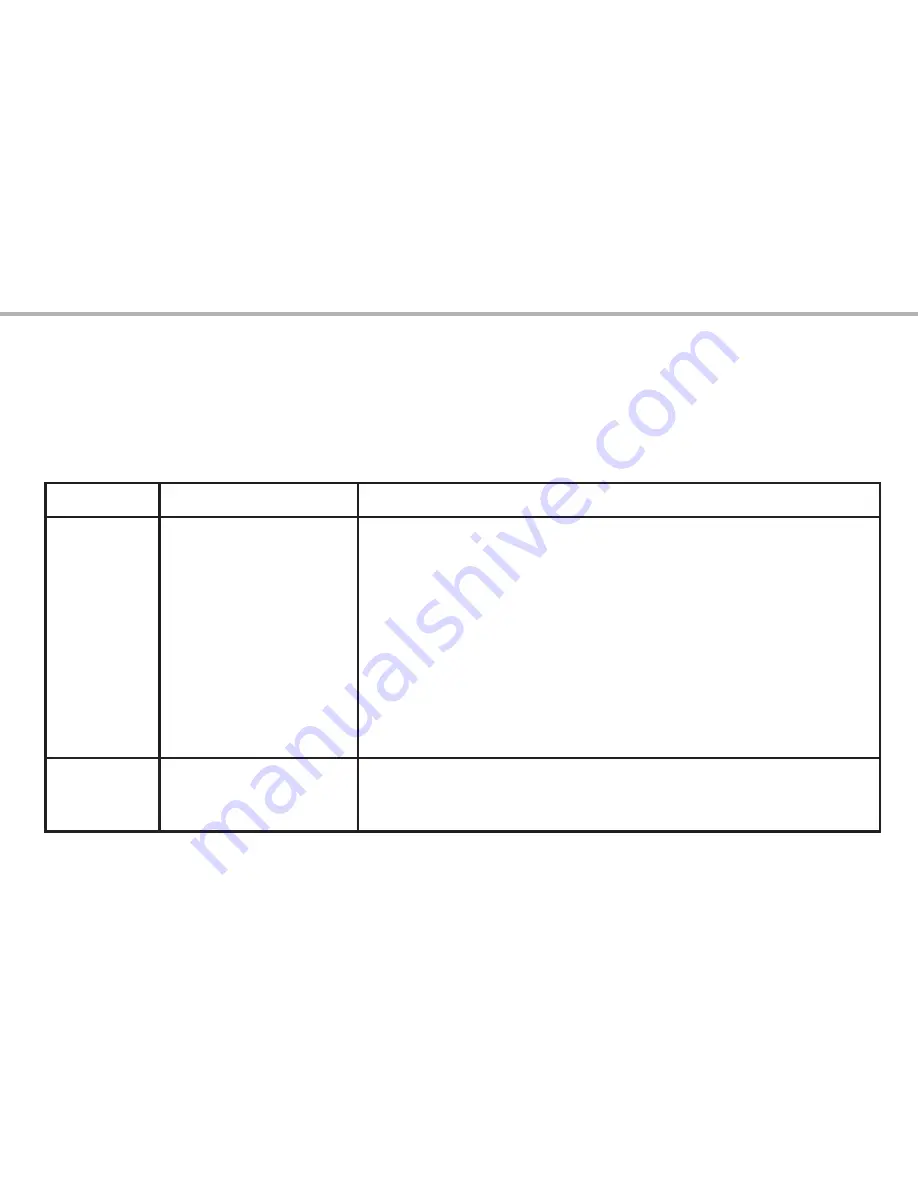
80
die sPiel-MenüoPtionen und einstellunGen
Die spiel-Menüoptionen und einstellungen
Das Spiel-Menü enthält eine Gruppe an Optionen zur Ansicht der erfassten Fotos nach der Aufnahme. Zum Öffnen des
Spiel-Menüs drücken Sie
ok
. Verwenden Sie die
aufwärts/abwärts
Tasten zum Blättern durch Ihre Fotos. Wenn Sie
bereits im Spiel-Modus sind, drücken Sie
MoDUs
zum Öffnen (oder zum Verlassen des Spiel-Menüs). Verwenden Sie, wie
zuvor beschrieben, die
aufwärts/abwärts
Tasten zur Auswahl der gewünschten Einstellungen und drücken dann
ok
zum Bestätigen dieser Einstellung. Das Spiel-Menü umfasst folgende Optionen/Einstellungen:
oPtion
einSteLLUngen
BeSChreiBUng
Löschen
einzeln,
Alle
>(
Stornieren
, Ausführen)
Wählen Sie “Einzeln”, wenn Sie nur das aktuell angezeigte Foto
löschen möchten, oder wählen Sie “Alle” zum Löschen aller im
internen Speicher oder auf der Karte gespeicherten Fotos (stellen
Sie sicher, dass Sie zunächst alle Fotos heruntergeladen haben,
die Sie behalten möchten). Nach dem Drücken von OK zum
Bestätigen haben Sie die Wahl zwischen “Stornieren” (wenn Sie sich
anders entscheiden oder die falsche Option gewählt haben) oder
“Ausführen”- diese Taste und die OK Taste löschen einzelne Fotos
oder alle Fotos , je nach Ihrer Auswahl im ersten Schritt.
Hinweis:
Fotos, die geschützt wurden, können nicht gelöscht werden (siehe
Option “Schützen” unter dem Play-Menü).
Auf Karte
kopieren
(
Stornieren
, Ausführen)
Kopiert Dateien aus dem internen Speicher auf eine Karte. Wählen Sie
“Ausführen” und drücken auf OK, um eine Kopie zu erstellen.
Diese
Option ist nur verfügbar, wenn eine SD-Karte eingelegt wurde.
Содержание Image View 111545
Страница 3: ...3 English Fran ais Espa ol Deutsch Italiano Portugu s 4 24 44 64 84 104 Language Page...
Страница 23: ...23 Fran ais...
Страница 43: ...43 Espa ol...
Страница 63: ...63 Deutsch...
Страница 83: ...83 Italiano...
Страница 103: ...103 Portugu s...
Страница 123: ...123...